Microsoft 365 mensagens protegidas são usadas para enviar conteúdo de e-mail confidencial ou sensível para proteger a privacidade e a segurança. Se recebeu uma mensagem protegida por Microsoft 365, pode vê-las no seu telemóvel ou tablet Android.
Dependendo da configuração da sua organização, tem diferentes opções para ler Microsoft 365 mensagens protegidas no seu dispositivo Android.
Nota: Se não sabe quais as capacidades da OME que a sua organização tem, terá de perguntar ao seu administrador de TI.
Escolha a experiência OME que a sua organização está a usar:
Se a sua organização tiver atualizado as mais recentes capacidades OME, já não é obrigado a descarregar uma aplicação separada para ler mensagens protegidas da Microsoft 365!
-
Para uma experiência perfeita e segura, utilize o Outlook para Android. Abrirá automaticamente a mensagem.
-
Usando o Gmail ou outra aplicação de correio Android? Como abro uma mensagem protegida pela Microsoft 365 Encriptação para instruções sobre como ver mensagens nestas aplicações.
No dia 15 de agosto de 2018, a aplicação móvel de encriptação de mensagens office message (OME) do espectador deixará de estar disponível na Google Play Store. Se já tiver a aplicação OME Viewer instalada, poderá continuar a usá-la.
Utilize a aplicação Android OME Viewer para ver uma mensagem protegida
Escolha a sua aplicação de e-mail nas opções abaixo:
- A aplicação de e-mail que uso no meu telemóvel ou tablet Android é...
- Outlook para Android
- Aplicativo Android Email
- Aplicativo Gmail no Android
- Yahoo Mail para Android
- Outra aplicação de e-mail Android
Use o Espectador OME com o Outlook para aplicativo móvel Android
-
Abra a mensagem encriptada no Outlook para Android. Quando abrir a mensagem, verá um anexo chamado message.html. Toque no acessóriomessage.html e, em seguida, toque no Visualizador OME.
Nota: Para completar este passo, tem de ter o OME Viewer instalado no seu telemóvel ou tablet Android.
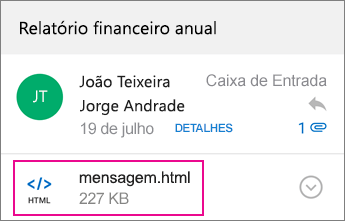
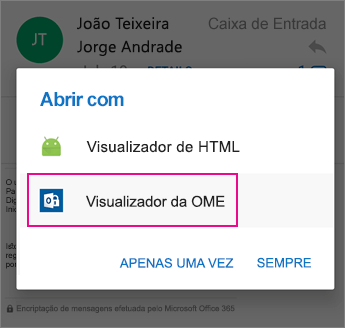
-
Escolha um dos métodos para verificar a sua conta abaixo.
Use uma senha única
No Visualizador OME, toque numa senha única.
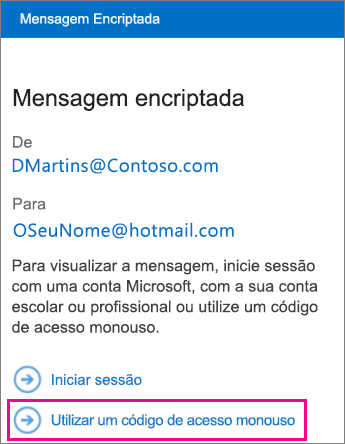
Iniciar sôms com a sua Conta Microsoft
Também pode verificar a sua identidade utilizando a sua Conta Microsoft, como uma hotmail.com, outlook.com ou o endereço de e-mail do Office 365 ou do endereço de e-mail escolar. Toque em Iniciar Sessão.
Nota: Se não tiver uma conta Microsoft, terá de criar uma. Pode criar uma conta Microsoft com o seu endereço de e-mail existente.
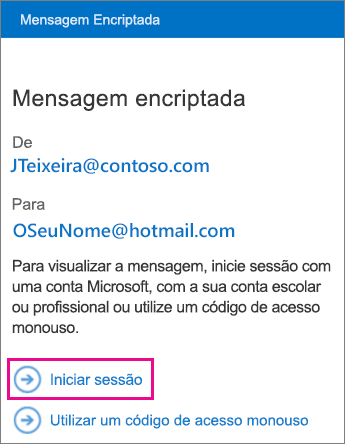
-
Continue os passos para a opção que escolheu acima.
Use uma senha única
Se selecionar "Use uma senha única", receberá um e-mail contendo a senha de que necessita no Outlook para Android. O e-mail será enviado para o endereço de e-mail para o qual foi enviada a mensagem encriptada original. Abra o e-mail e toque na senha.
Sugestão: Se não vir um e-mail da Microsoft Microsoft 365 Encriptação de Mensagens, consulte o separador Other no Outlook para Android ou a sua caixa de correio eletrónico de lixo.
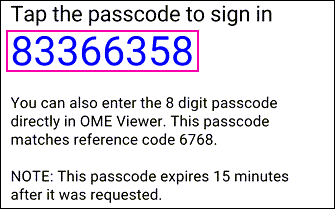
Iniciar sôms com a sua Conta Microsoft
Se optou por iniciar sôm entrada na sua conta Microsoft, insira o seu endereço de e-mail e senha e toque em Iniciar sção. Se não tiver uma Conta Microsoft e quiser criar uma, toque em Iniciar sessão e preencha o formulário.
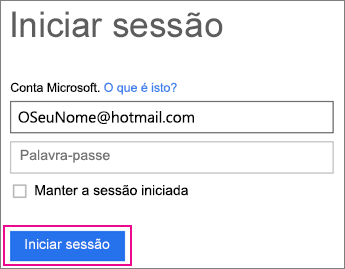
-
Agora poderá visualizar a sua mensagem encriptada, descarregar quaisquer anexos ou responder com a sua própria mensagem encriptada.
Use o Espectador OME com a aplicação de email da Samsung
-
Abra a mensagem encriptada na aplicação Android Email. Quando abrir a mensagem, verá um anexo chamado message.html. Toque no acessório message.html e, em seguida, escolha OME Viewer.
Nota: Para completar este passo, tem de ter o OME Viewer instalado no seu telemóvel ou tablet Android.
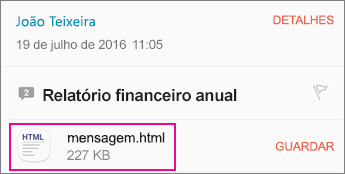
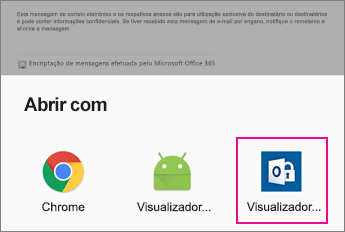
-
Se solicitado com os Termos de Licença de Software da Microsoft, toque em Aceitar para continuar.
-
Escolha um dos métodos para verificar a sua conta abaixo.
Use uma senha única
No Visualizador OME, toque numa senha única.
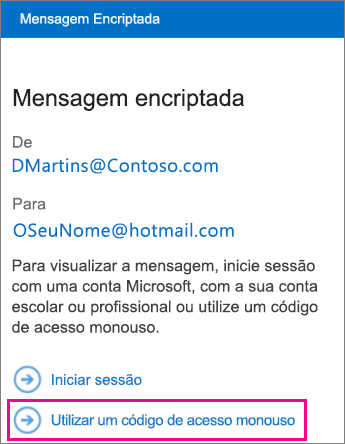
Iniciar sôms com a sua Conta Microsoft
Também pode verificar a sua identidade utilizando a sua Conta Microsoft, como um hotmail.com, outlook.com ou Conta escolar ou profissional do Microsoft 365 endereço de e-mail. Toque em Iniciar Sessão.
Nota: Se não tiver uma conta Microsoft, terá de criar uma. Pode criar uma conta Microsoft com o seu endereço de e-mail existente.
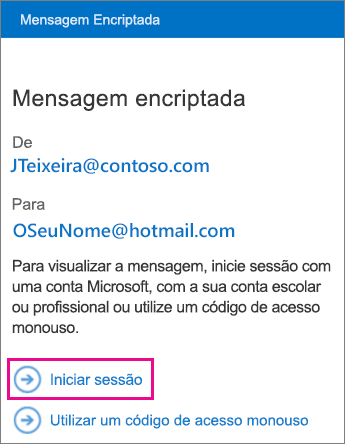
-
Continue os passos para a opção que escolheu acima.
Use uma senha única
Se selecionar "Use uma senha única", receberá um e-mail contendo a senha de que necessita na aplicação Email. O e-mail será enviado para o endereço de e-mail para o qual foi enviada a mensagem encriptada original. Abra o e-mail e toque na senha.
Sugestão: Se não vir um e-mail da Microsoft Microsoft 365 Encriptação de Mensagens, verifique a sua pasta de spam.

Iniciar sôms com a sua Conta Microsoft
Se optou por iniciar sôm entrada na sua conta Microsoft, insira o seu endereço de e-mail e senha e toque em Iniciar sção. Se não tiver uma Conta Microsoft e quiser criar uma, toque em Iniciar sessão e preencha o formulário.
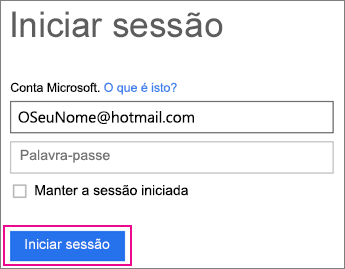
-
Agora poderá visualizar a sua mensagem encriptada, descarregar quaisquer anexos ou responder com a sua própria mensagem encriptada.
Use o Espectador OME com a aplicação Gmail
-
Abra a mensagem encriptada na aplicação do Gmail. Quando abrir a mensagem, verá um anexo chamado message.html. Toque no acessório message.html e, em seguida, escolha OME Viewer.
Nota: Para completar este passo, tem de ter o OME Viewer instalado no seu telemóvel ou tablet Android.
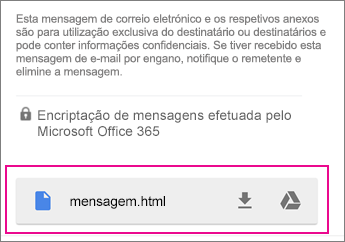
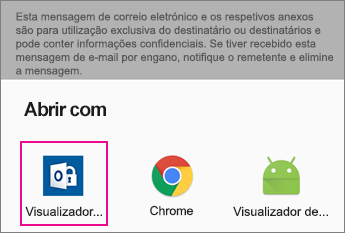
-
Se solicitado com os Termos de Licença de Software da Microsoft, toque em Aceitar para continuar.
-
Escolha um dos métodos para verificar a sua conta abaixo.
Use uma senha única
No Visualizador OME, toque numa senha única.
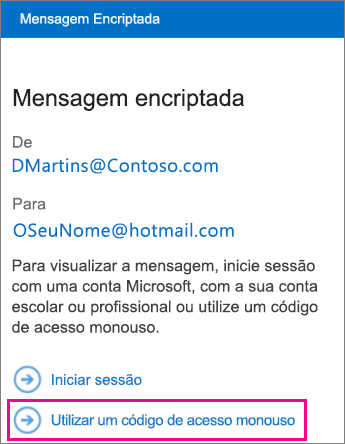
Iniciar sôms com a sua Conta Microsoft
Também pode verificar a sua identidade utilizando a sua Conta Microsoft, como uma hotmail.com, outlook.com ou o endereço de e-mail do Office 365 ou do endereço de e-mail escolar. Toque em Iniciar Sessão.
Nota: Se não tiver uma conta Microsoft, terá de criar uma. Pode criar uma conta Microsoft com o seu endereço de e-mail existente.
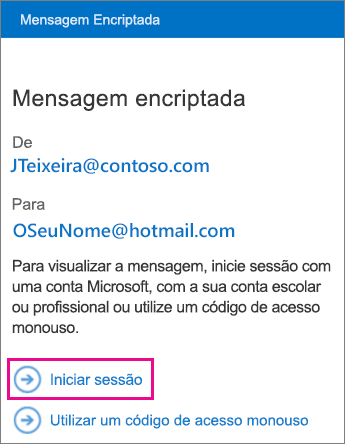
-
Continue os passos para a opção que escolheu acima.
Use uma senha única
Se selecionar "Use uma senha única", receberá um e-mail contendo a senha de que necessita na aplicação do Gmail. O e-mail será enviado para o endereço de e-mail para o qual foi enviada a mensagem encriptada original. Abra o e-mail e toque na senha.
Sugestão: Se não vir um e-mail da Microsoft Microsoft 365 Encriptação de Mensagens, verifique a sua pasta de spam.

Iniciar sôms com a sua Conta Microsoft
Se optou por iniciar sôm entrada na sua conta Microsoft, insira o seu endereço de e-mail e senha e toque em Iniciar sção. Se não tiver uma Conta Microsoft e quiser criar uma, toque em Iniciar sessão e preencha o formulário.
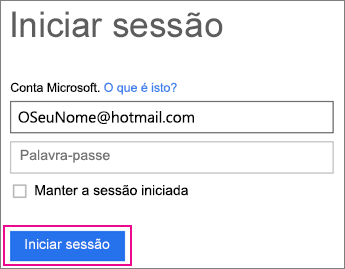
-
Agora poderá visualizar a sua mensagem encriptada, descarregar quaisquer anexos ou responder com a sua própria mensagem encriptada.
Use o Espectador OME com a aplicação Yahoo Mail
-
Abra a mensagem encriptada na aplicação Yahoo Mail. Quando abrir a mensagem, verá um anexo chamado message.html. Toque no acessóriomessage.html, toque em Vere, em seguida, escolha OME Viewer.
Nota: Para completar este passo, tem de ter o OME Viewer instalado no seu telemóvel ou tablet Android.
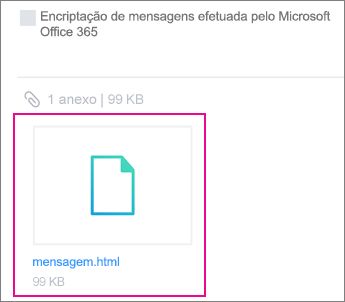
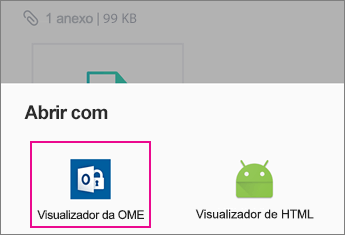
-
Escolha um dos métodos para verificar a sua conta abaixo.
Use uma senha única
No Visualizador OME, toque numa senha única.
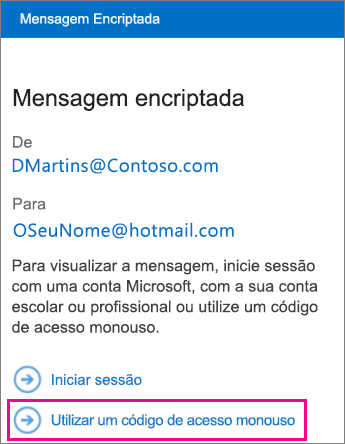
Iniciar sôms com a sua Conta Microsoft
Também pode verificar a sua identidade utilizando a sua Conta Microsoft, como uma hotmail.com, outlook.com ou o endereço de e-mail do Office 365 ou do endereço de e-mail escolar. Toque em Iniciar Sessão.
Nota: Se não tiver uma conta Microsoft, terá de criar uma. Pode criar uma conta Microsoft com o seu endereço de e-mail existente.
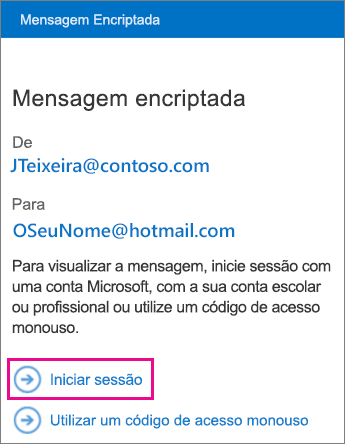
-
Continue os passos para a opção que escolheu acima.
Use uma senha única
Se selecionar "Use uma senha única", receberá um e-mail contendo a senha de que necessita na aplicação Yahoo Mail. O e-mail será enviado para o endereço de e-mail para o qual foi enviada a mensagem encriptada original. Abra o e-mail e toque na senha.
Sugestão: Se não vir um e-mail da Microsoft Microsoft 365 Encriptação de Mensagens, verifique a sua pasta de spam.

Iniciar sôms com a sua Conta Microsoft
Se optou por iniciar sôm entrada na sua conta Microsoft, insira o seu endereço de e-mail e senha e toque em Iniciar sção. Se não tiver uma Conta Microsoft e quiser criar uma, toque em Iniciar sessão e preencha o formulário.
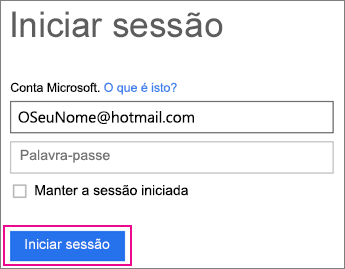
-
Agora poderá visualizar a sua mensagem encriptada, descarregar quaisquer anexos ou responder com a sua própria mensagem encriptada.
Use o Espectador OME com uma aplicação de e-mail no Android
-
Abra a mensagem encriptada a partir da aplicação de e-mail no seu dispositivo móvel Android. Quando abrir a mensagem, verá um anexo chamado message.html. Toque no acessóriomessage.html e opte por abri-lo no Visualizador OME.
Nota: Para completar este passo, tem de ter o OME Viewer instalado no seu telemóvel ou tablet Android.
-
Escolha um dos métodos para verificar a sua conta abaixo.
Use uma senha única
No Visualizador OME, toque numa senha única.
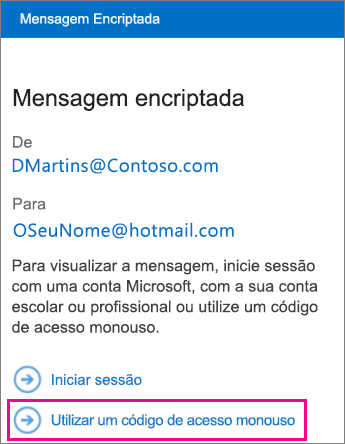
Iniciar sôms com a sua Conta Microsoft
Também pode verificar a sua identidade utilizando a sua Conta Microsoft, como um hotmail.com, outlook.com ou Conta escolar ou profissional do Microsoft 365 endereço de e-mail. Toque em Iniciar Sessão.
Nota: Se não tiver uma conta Microsoft, terá de criar uma. Pode criar uma conta Microsoft com o seu endereço de e-mail existente.
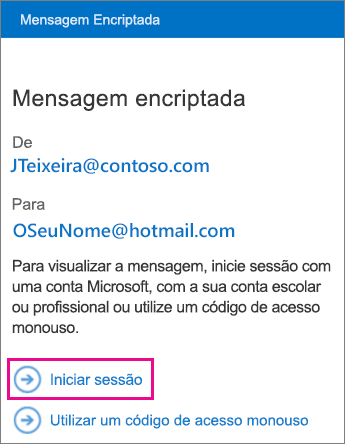
-
Continue os passos para a opção que escolheu acima.
Use uma senha única
Se selecionar "Use uma senha única", receberá um e-mail contendo a senha para o endereço de e-mail para o qual a mensagem encriptada original foi enviada. Abra o e-mail e toque na senha.
Sugestão: Se não vir um e-mail da Microsoft Microsoft 365 Encriptação de Mensagens, verifique a pasta de spam ou opções de filtro.

Iniciar sôms com a sua Conta Microsoft
Se optou por iniciar sôm entrada na sua conta Microsoft, insira o seu endereço de e-mail e senha e toque em Iniciar sção. Se não tiver uma Conta Microsoft e quiser criar uma, toque em Iniciar sessão e preencha o formulário.
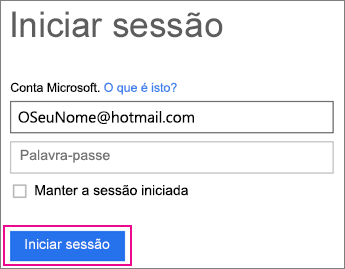
-
Agora poderá visualizar a sua mensagem encriptada, descarregar quaisquer anexos ou responder com a sua própria mensagem encriptada.
Faça mais com o seu Visualizador OME
-
Com uma mensagem encriptada aberta no Visualizador OME, toque no ícone da seta de resposta.
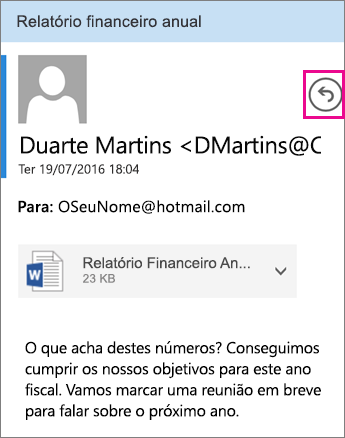
-
Toque em Responder ou Responder a Todos. Também pode optar por reencaminhar a mensagem.
-
Digite a sua resposta e toque em Enviar.
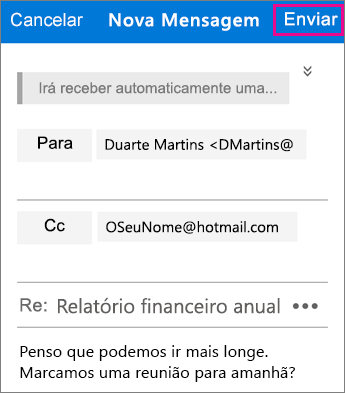
A sua mensagem de resposta é encriptada e receberá uma cópia encriptada da mesma.
-
Com uma mensagem encriptada aberta no Visualizador OME, toque no anexo.
-
Depois de ser descarregado, escolha uma aplicação para ver o anexo.
Precisa de ajuda para aceder à sua mensagem encriptada? Experimente estas dicas abaixo:
-
Se estiver preso num ecrã de carregamento ou nada tiver sido carregado, saia da aplicação e passe novamente pelos degraus.
-
Se não vir o seu e-mail de código de acesso a partir de Microsoft 365 Encriptação de mensagem na sua caixa de entrada, verifique as opções de spam ou filtro.
-
Se a sua senha já não for válida porque passaram 15 minutos ou mais, passe novamente pelos degraus acima para solicitar uma nova senha.
-
Se clicou na senha e nada foi carregado, volte ao e-mail de senha e toque novamente no e-mail.
-
Se vir uma mensagem "Não encontrámos uma conta Microsoft", certifique-se de que digitou corretamente o seu endereço de e-mail. Se não tiver uma conta Microsoft, pode criar uma ou escolher a opção De senha única.
-
Porque é que o meu email de mensagens encriptadas parece diferente das imagens desta página? As organizações que utilizam Encriptação de Mensagens do Office 365 são capazes de personalizar as suas mensagens aos seus destinatários. Embora o e-mail possa parecer diferente de acordo com a marca da organização, os passos gerais serão os mesmos.











